Extrude: Unterschied zwischen den Versionen
Aus AbbundWiki
Clara (Diskussion | Beiträge) |
|||
| Zeile 3: | Zeile 3: | ||
[[Datei:Extrude_Rechteck_CursorDialog.png|thumb|500px|Extrudieren eines Rechtecks mithilfe der Eingabe im neuen [[Cursor-Dialog]]]] | [[Datei:Extrude_Rechteck_CursorDialog.png|thumb|500px|Extrudieren eines Rechtecks mithilfe der Eingabe im neuen [[Cursor-Dialog]]]] | ||
| − | |||
| − | + | = Allgemein = | |
| − | + | *Finden und Starten kann ich den „Extrude“ Befehl einmal in der Leiste der Cad-Objekte oder aber in dem ich mit der rechten Maustaste auf ein zuvor angelegtes Cad-Objekt klicke welches ich extrudieren möchte. Diese Cad-Objekte können 3D-Punkte/Linien/Rechtecke/Kreise usw. sein aber auch Linienzüge. | |
| − | + | *Wenn ich den Befehl über die Extrude Kachel starte habe ich auch die Möglichkeit für eine mehrfach Auswahl für ein schnelleres arbeiten. | |
| − | + | *Für die richtige Zuordnung der Layer und der Stiftfarbe des extrudekörpers ist schon beim anlegen des Cad-Objektes was ich extrudieren möchte wichtig den richtigen Layer und die richtige Stiftfarbe und auch das richtige Geschoß zu wählen. Falls ich dies vergesse ist es aber auch im nachhinein noch möglich es richtig festzulegen. | |
| − | + | *Auch beim arbeiten mit Extrude habe ich die Möglichkeit den Curserdialog für die Eingabe der Maße zu nutzen und über die Pfeiltasten eine Richtung vorzugeben. | |
| − | |||
| − | |||
| − | |||
| − | |||
| − | |||
| − | |||
| − | |||
| − | |||
| − | |||
| − | |||
| − | |||
| − | |||
| − | |||
| − | |||
| − | |||
| − | |||
| − | |||
| − | |||
Version vom 24. Januar 2023, 11:01 Uhr
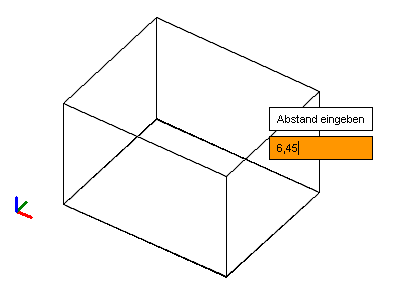
Extrudieren eines Rechtecks mithilfe der Eingabe im neuen Cursor-Dialog
Allgemein
- Finden und Starten kann ich den „Extrude“ Befehl einmal in der Leiste der Cad-Objekte oder aber in dem ich mit der rechten Maustaste auf ein zuvor angelegtes Cad-Objekt klicke welches ich extrudieren möchte. Diese Cad-Objekte können 3D-Punkte/Linien/Rechtecke/Kreise usw. sein aber auch Linienzüge.
- Wenn ich den Befehl über die Extrude Kachel starte habe ich auch die Möglichkeit für eine mehrfach Auswahl für ein schnelleres arbeiten.
- Für die richtige Zuordnung der Layer und der Stiftfarbe des extrudekörpers ist schon beim anlegen des Cad-Objektes was ich extrudieren möchte wichtig den richtigen Layer und die richtige Stiftfarbe und auch das richtige Geschoß zu wählen. Falls ich dies vergesse ist es aber auch im nachhinein noch möglich es richtig festzulegen.
- Auch beim arbeiten mit Extrude habe ich die Möglichkeit den Curserdialog für die Eingabe der Maße zu nutzen und über die Pfeiltasten eine Richtung vorzugeben.